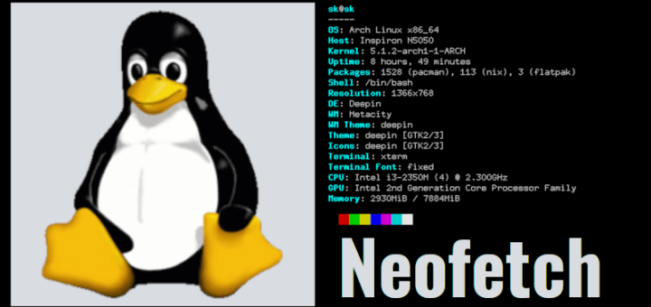
Neofetch 是一个简单但有用的命令行系统信息工具,它用 Bash 编写。它会收集有关系统软硬件的信息,并在终端中显示结果。默认情况下,系统信息将与操作系统的 logo 一起显示。但是,你可以进一步地自定义使用 ascii 图像或其他任何图片。你还可以配置 Neofetch 显示的信息、信息的显示位置和时间。Neofetch 主要用于系统信息的截图。它支持 Linux、BSD、Mac OS X、iOS 和 Windows 操作系统。在这个简短的教程中,让我们看看如何使用 Neofetch 显示 Linux 系统信息。
安装 Neofetch
Neofetch 可在大多数 Linux 发行版的默认仓库中找到。
在 Arch Linux 及其衍生版上,使用这个命令安装它:
$sudopacman-S netofetch
在 Debian(Stretch / Sid)上:
$sudoapt-getinstall neofetch
在 Fedora 27 上:
$sudodnf install neofetch
在 RHEL、CentOS 上:
启用 EPEL 仓库:
#yuminstall epel-relase
获取 neofetch 仓库:
#curl-o/etc/yum.repos.d/konimex-neofetch-epel-7.repo
https://copr.fedorainfracloud.org/coprs/konimex/neofetch/repo/epel-7/konimex-neofetch-epel-7.repo
然后,安装 Neofetch:
#yuminstall neofetch
在 Ubuntu 17.10 和更新版本上:
$sudoapt-getinstall neofetch
在 Ubuntu 16.10 和更低版本上:
$sudoadd-apt-repository ppa:dawidd0811/neofetch
$sudoapt update
$sudoapt install neofetch
在 NixOS 上:
$ nix-env-i neofetch
使用 Neofetch 显示 Linux 系统信息
Neofetch 非常简单直接。让我们看一些例子。
打开终端,然后运行以下命令:
$ neofetch
示例输出:
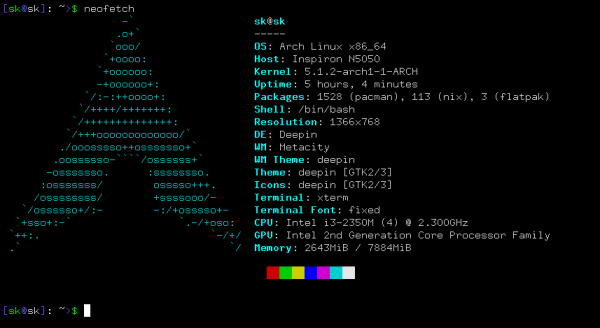
使用 Neofetch 显示 Linux 系统信息
正如你在上面的输出中所看到的,Neofetch 显示了我的 Arch Linux 系统的以下详细信息:
已安装操作系统的名称,
笔记本型号,
内核详细信息,
系统运行时间,
默认和其他软件包管理器安装的软件数量
默认 shell,
屏幕分辨率,
桌面环境,
窗口管理器,
窗口管理器的主题,
系统主题,
系统图标,
默认终端,
CPU 类型,
GPU 类型,
已安装的内存。
Neofetch 还有很多其他选项。我们会看到其中一些。
如何在 Neofetch 输出中使用自定义图像?
默认情况下,Neofetch 将显示你的操作系统 logo 以及系统信息。当然,你可以根据需要更改图像。
要显示图像,Linux 系统应该安装以下依赖项:
w3m-img(用于显示图像。w3m-img 有时与 w3m 包捆绑在一起),
Imagemagick(用于创建缩略图),
支持 \033[14t 或者 xdotool 或者 xwininfo + xprop 或者 xwininfo + xdpyinfo 的终端。
大多数 Linux 发行版的默认仓库中都提供了 W3m-img 和 ImageMagick 包。因此,你可以使用你的发行版的默认包管理器来安装它们。
例如,运行以下命令在 Debian、Ubuntu、Linux Mint 上安装 w3m-img 和 ImageMagick:
$sudoapt install w3m-img imagemagick
以下是带 w3m-img 支持的终端列表:
Gnome-terminal,
Konsole,
st,
Terminator,
Termite,
URxvt,
Xfce4-Terminal,
Xterm
如果你的系统上已经有了 kitty、Terminology 和 iTerm,那么就无需安装 w3m-img。
现在,运行以下命令以使用自定义图像显示系统信息:
$ neofetch--w3m/home/sk/Pictures/image.png
或者,
$ neofetch--w3m--source/home/sk/Pictures/image.png
示例输出:
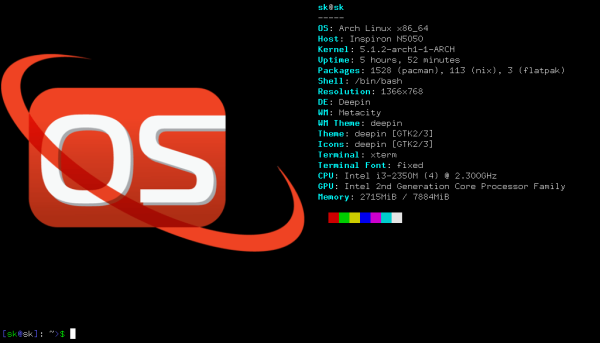
使用自定义 logo 的 Neofetch 输出
使用你自己的图片替换上面图片的路径。
或者,你可以指向包含以下图像的目录。
$ neofetch--w3m
配置 Neofetch
当我们***次运行 Neofetch 时,它默认会为每个用户在 $HOME/.config/neofetch/config.conf 中创建一个配置文件。它还会在 $HOME/.config/neofetch/config 中创建一个全局的 neofetch 配置文件。你可以调整此文件来告诉 neofetch 该显示、删除和/或修改哪些详细信息。
还可以在不同版本中保留此配置文件。这意味着你只需根据自己的喜好自定义一次,并在升级到更新版本后使用相同的设置。你甚至可以将此文件共享给你的朋友和同事,使他拥有与你相同的设置。
要查看 Neofetch 帮助部分,请运行:
$ neofetch--help
就我测试的 Neofetch 而言,它在我的 Arch Linux 系统中***地工作。它是一个非常方便的工具,可以在终端中轻松快速地打印系统的详细信息。
【编辑推荐】
【责任编辑:庞桂玉 TEL:(010)68476606】
点赞 0





















 1574
1574











 被折叠的 条评论
为什么被折叠?
被折叠的 条评论
为什么被折叠?








